УСТАНОВКА АСТРОПРОЦЕССОРА ZEUS
Оглавление
УСТАНОВКА
- Скачайте установочный архив с официального сайта программы.
- Зайдите в папку, куда скачался архив (по умолчанию, это папка “Загрузки”) и дважды кликните по нему. Попадёте в содержимое архива, где находится одноимённый файл, и дважды кликните по этому файлу.
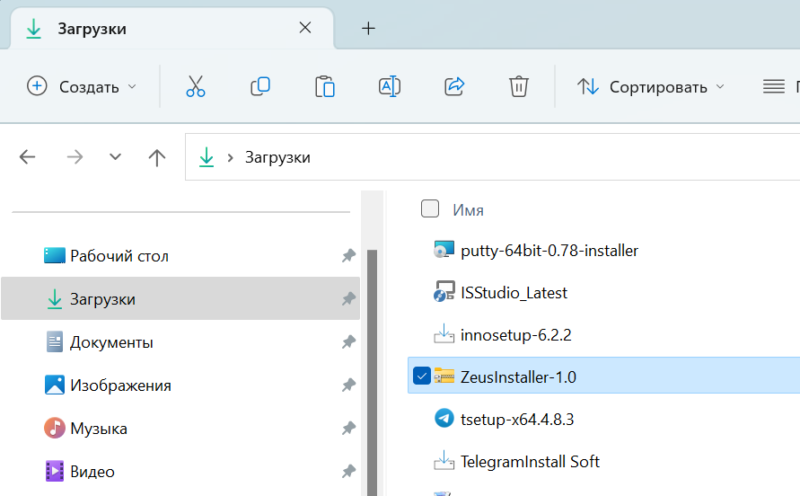
- При установке ZEUS, антивирус может выдать предупреждающее сообщение. В этом случае, нужно указать антивирусу, что Вы доверяете данному приложению.
Например, в случае встроенного антивируса Windows, нужно нажать “Подробнее”, и далее “Выполнить в любом случае”. Далее разрешаем вносить изменения на вашем устройстве, после чего откроется уже непосредственно установщик.
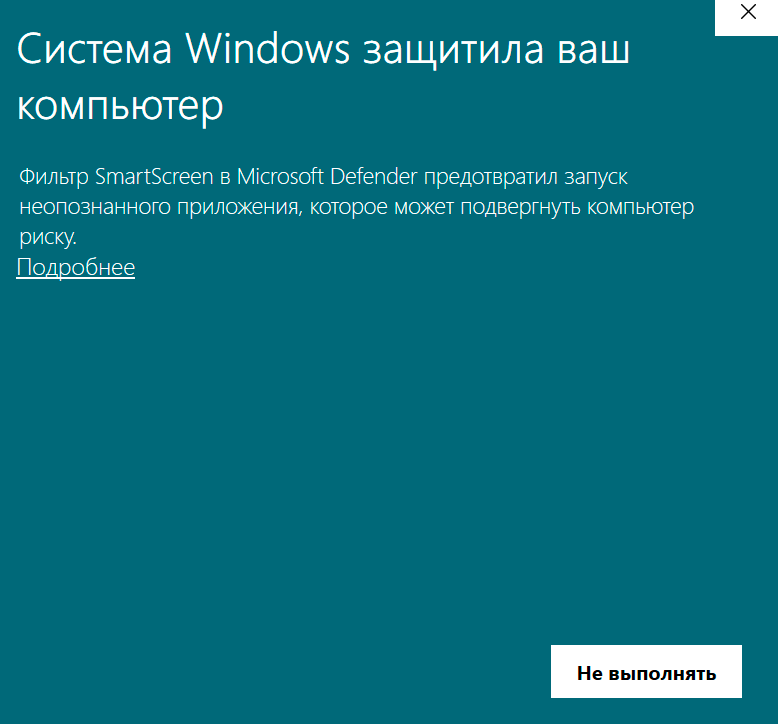

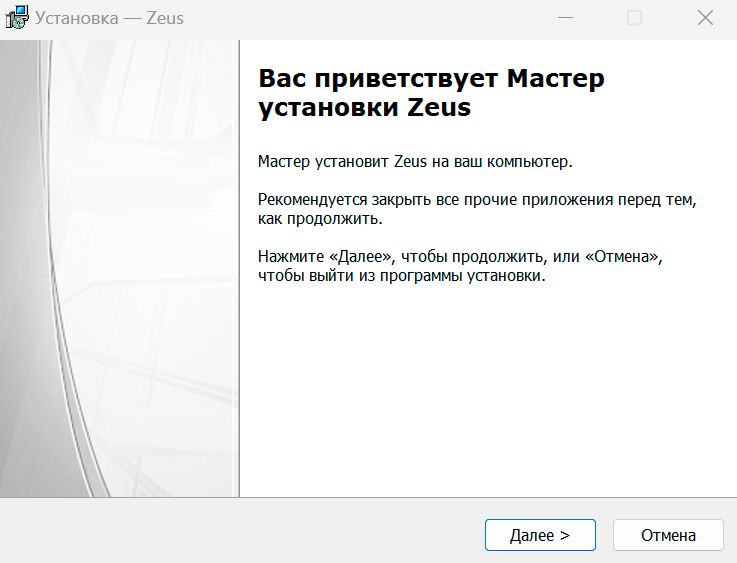
- Нажимайте “Далее”. Здесь можете изменить путь инсталляции, главное, чтобы он не содержал кириллицу.
Подтверждаем “Далее”.
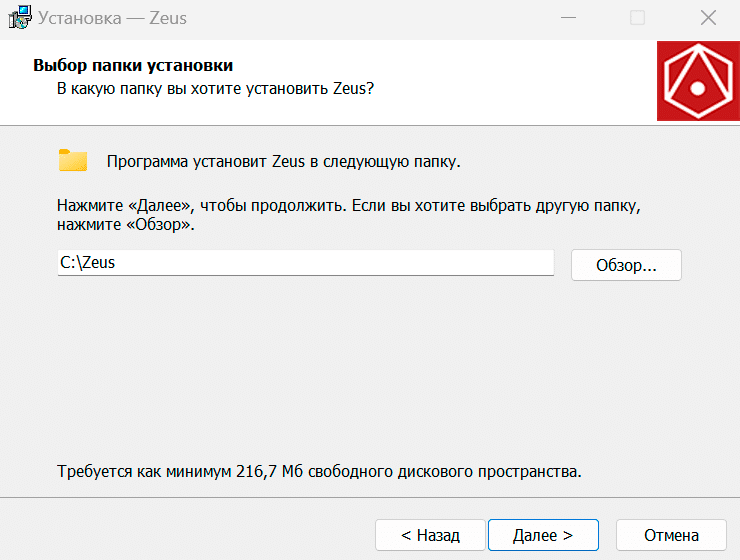
- Оставляйте галочку, если хотите создать значок программы на рабочем столе. Нажмите “Далее”.
- Нажмите “Установить”, после чего начнётся процесс инсталляции.
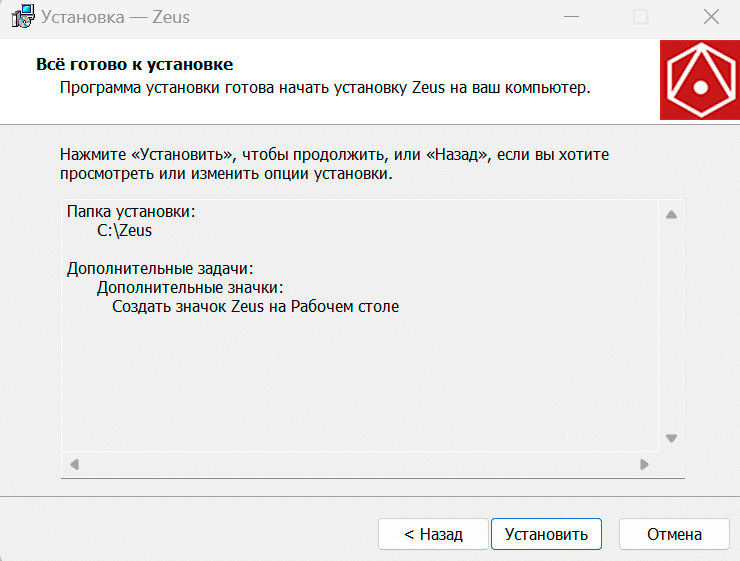
- Завершите установку программы ZEUS клавишей “Завершить”.
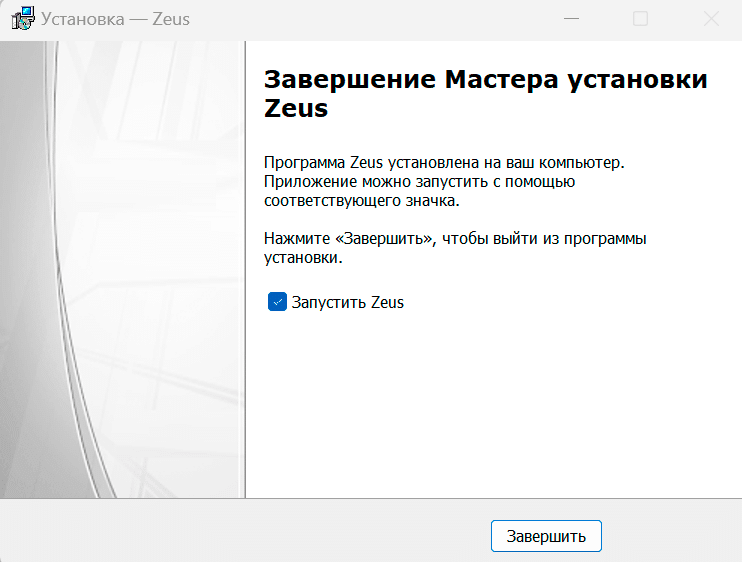
ДОСТУП К ПРОГРАММЕ
Чтобы получить доступ к программе, необходимо иметь зарегистрированную в системе защиты ZEUS учетную запись.
Если Вы уже проходили регистрацию в ZEUS, то переходите к пункту 2
1 Регистрация в программе
1.1. При первом открытии программы, появляется окно «Менеджер Лицензии».
Если у Вас ещё нет регистрационной записи, нужно её создать, нажав на «Создать учётную запись».
Внимание! Пользователь может создать только одну учётную запись. Вторичные учётные записи, созданные тем же пользователем, будут недействительны.
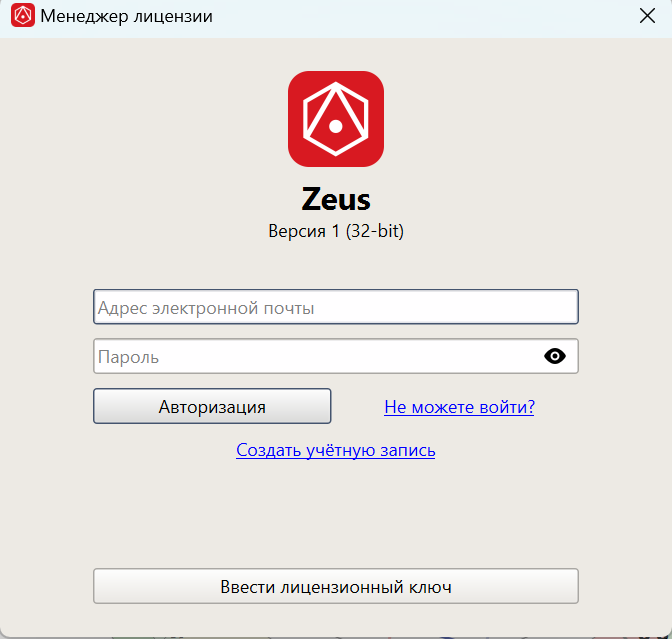
1.2. После чего откроется страница Регистрационной формы, в которой необходимо заполнить все поля:
- Имя
Максимальная длина имени 40 символов;
- Электронная почта
Электронная почта должна быть действующей, т.к. на неё придёт запрос на подтверждение регистрации;
- Пароль
Пароль необходим для подтверждения того, что именно Вы являетесь владельцем данного аккаунта.
Пароль должен содержать не более 15 символов, среди них латинские буквы, цифры. А также можно использовать специальные символы: !#$%^ {} [] () “: \ |.
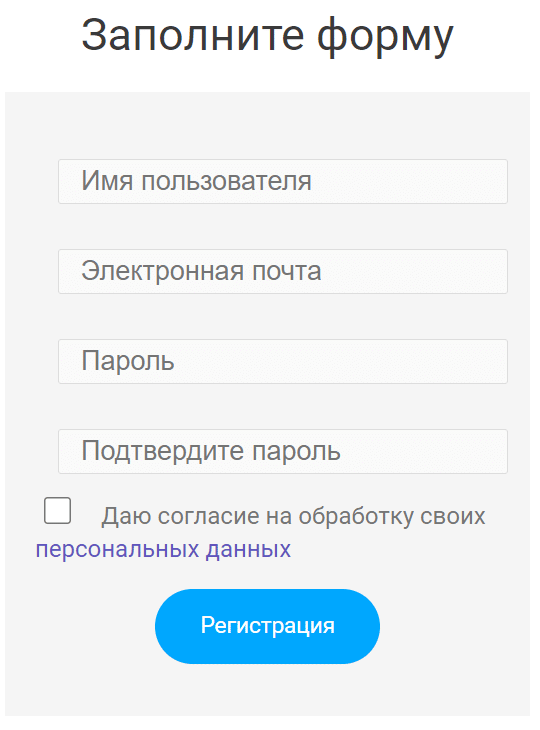
1.3. После заполнения Регистрационной формы, и подтверждения согласия на обработку персональных данных, нажимаете «Регистрация».
Если при отправке формы будут найдены какие-либо ошибки в её заполнении, браузер выведет соответствующее сообщение.
Если поля формы заполнены правильно, браузер выведет сообщение «Проверьте Вашу почту, и подтвердите регистрацию».
1.4. Перейдите в свою почту, откройте письмо с подтверждением, и нажмите на ссылку. В случае успешной регистрации, браузер выдаст соответствующее сообщение.
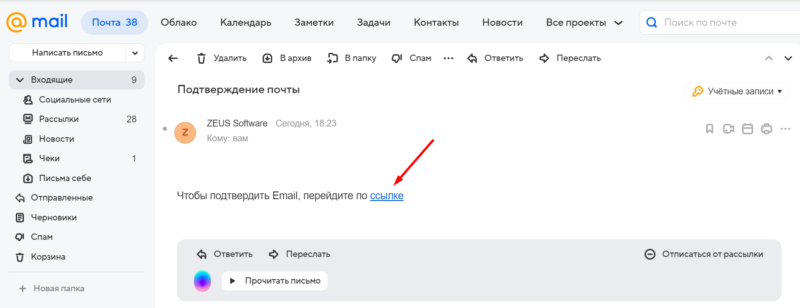
На этом этапе работа с регистрацией завершена. Возвращайтесь к программе.
2.1. Для входа в программу в «Менеджере Лицензии» необходимо заполнить поля формы: адрес электронной почты и пароль.
При вводе пароля, поле для ввода является текстовым. Однако на экране вместо символа, соответствующего каждой нажатой клавише, появляется символ «●» (точка). Если нужно видеть вводимы символы, кликните на глазок.
После подтверждения происходит проверка соответствия адреса электронной почты, зарегистрированного в системе защиты, и правильность указанного пароля.
В случае успеха проверки, доступ к программе будет открыт.
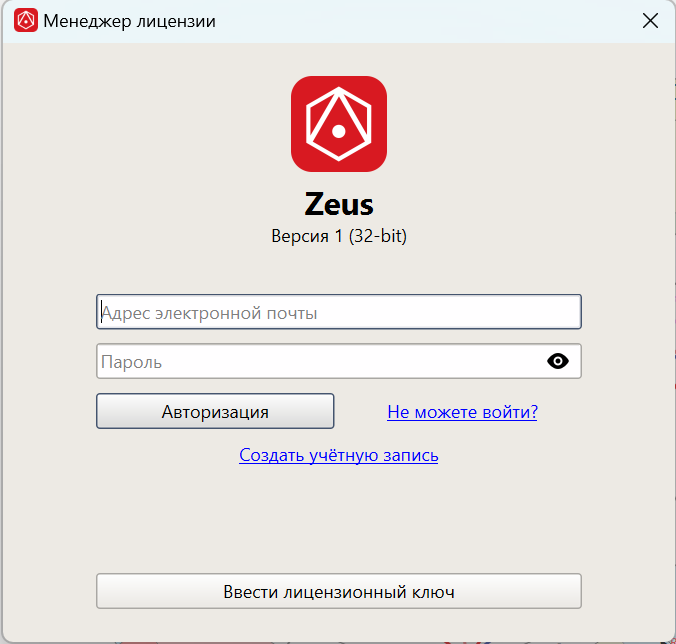
Ошибки, возникающие при входе в программу
Попытка входа пользователя в программу может быть неудачной, к чему приводит ряд событий. При этом на экран могут выводиться сообщения о характере события, или соответствующие сообщения предупреждающего характера.
Если Вы забыли свой пароль, его можно изменить, нажав на «Не можете войти?». В браузере откроется страница с формой, где нужно указать свою почту и ввести новый пароль. После подтверждения с почты, новый пароль будет актуальным.
Внимание!
– Никому не сообщайте и не передавайте персональные данные для доступа к программе.
– Во всех сложных ситуациях, связанных с работой системы авторизации, которые пользователь не в состоянии разрешить самостоятельно, необходимо обращаться на почту astrozeus@mail.ru
3 Перенос лицензии
3.1. Лицензия предоставляется на один компьютер, одновременно работать на двух устройствах нельзя.
3.2. При переносе лицензии с одного устройства на другое, на втором устройстве в «Менеджере Лицензии» сначала нажать на «Открепить лицензию», а затем ввести свои регистрационные данные.
В любой момент Вы можете войти в «Менеджер Лицензии» (меню «Справка») и посмотреть лицензионные данные:
– идентификационный номер,
– имя владельца лицензии,
– дату активации и дату окончания лицензии,
– сколько осталось до окончания текущей лицензии.
Когда до окончания лицензии будет оставаться менее 7 дней, в правом верхнем углу будет показан соответствующий ярлык, призывающий кликнуть по нему, чтобы открыть «Менеджер Лицензии» для её продления.
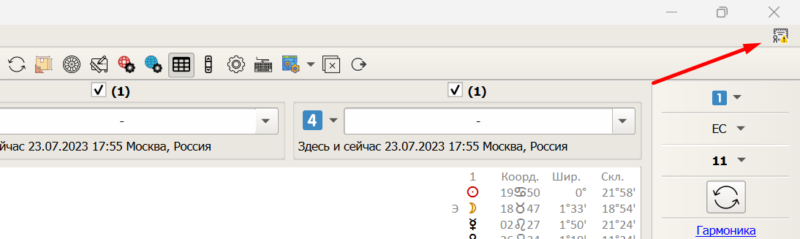
ПРОДЛЕНИЕ ЛИЦЕНЗИИ
После первичной установки астропроцессора ZEUS, Вам предоставляется бесплатный период (14 дней) на ознакомление и тестирование программы. За это время Вы можете оценить возможности ZEUS, познакомиться с функциональными характеристиками, и определиться с её дальнейшим использованием.
Продление лицензии платное. Для её продления необходимо зайти в меню «Справка», выбрать «Менеджер Лицензии» и нажать кнопку «Продлить лицензию». После этого Вы будете направлены на страницу оплаты, в зависимости от языка Вашей операционной системы.
- В случае русского языка – Вы попадёте на страницу оплаты для пользователей из России, где указаны актуальные тарифы. Вам нужно будет выбрать один из тарифов и далее следовать инструкциям на странице.
В связи с тем, что начисляться на Ваш баланс будет приобретённый период, вносить плату за следующий месяц Вы можете заранее, не дожидаясь окончания текущего периода. - В том случае, если язык Вашей операционной системы не русский, Вы попадёте на страницу англоязычного сайта, где Вам будет предложено выбрать один из двух тарифов: годовой или полугодовой. Там же будет подробная инструкция по оплате.
Если по каким-либо причинам предложенные способы оплаты Вам не подошли, пишите на почту astrozeus@mail.ru.
В случае успешной оплаты по данным ссылкам, зачисление денег на Ваш аккаунт происходит автоматически.
После произведённой оплаты, Вам необходимо самостоятельно обновить лицензию в программе. Для этого в «Менеджере Лицензии» в меню «Справка» нажмите на «Запросить лицензию», срок лицензии будет продлён на оплаченный период.